Fonctions ajoutées à la fonction Copie
Cette section explique les fonctions ajoutées à la fonction Copie lorsque l'appareil a été mis à jour et est passé à la version 1.1.
Planification d'un travail de copie lors de l'exécution d'un autre travail de copie
Lorsque [Planifier] sur l’écran d’exécution du travail de copie en cours, vous pouvez numériser l’original d’un autre travail de copie à exécuter une fois le travail en cours terminé (Travail prédéfini).
Vous pouvez planifier jusqu’à huit travaux, dans les fonctions de copieur, comme dans les fonctions du serveur de documents.
![]() Appuyez sur [Planifier] dans l’écran d’exécution d’un travail de copie.
Appuyez sur [Planifier] dans l’écran d’exécution d’un travail de copie.

![]() Placez un nouvel original à numériser sur l'appareil.
Placez un nouvel original à numériser sur l'appareil.
![]() Spécifiez Recto/Verso, Combinaison, Tri et d’autres paramètres de copie, le cas échéant.
Spécifiez Recto/Verso, Combinaison, Tri et d’autres paramètres de copie, le cas échéant.
Combinaison et copie d'un original à plusieurs pages sur une seule feuille de papier
![]() Appuyez sur [Démarrer planification].
Appuyez sur [Démarrer planification].
L'appareil lance la numérisation de l’original inséré.
Une fois le travail de copie en cours terminé, le travail de copie planifié commence automatiquement.
![]()
Pour afficher l'écran Confirmation trv, appuyez sur [Confirmation trv]. Vous pouvez supprimer le travail planifié ou afficher l’aperçu à l’écran.
Insertion d'intercalaires entre les pages lors de la copie
Vous pouvez insérer une feuille de papier après une page lorsque vous copiez un original comprenant plusieurs pages (intercalaire).
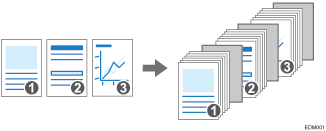
La procédure est décrite à l'aide des [Paramètres] de l'écran de type [Classique] en exemple. Lorsque vous utilisez le type d'écran [Standard], spécifiez les paramètres sur l'écran en-dessous.
[Paramètres magasin / papier]
 [Paramètres habituels /Autres]
[Paramètres habituels /Autres]
![]() Appuyez sur [Paramètres] sur l'écran d'accueil.
Appuyez sur [Paramètres] sur l'écran d'accueil.
![]() Appuyez sur [Paramètres magasin / papier]
Appuyez sur [Paramètres magasin / papier] [Magasin pour intercalaires] et spécifiez le magasin pour les intercalaires.
[Magasin pour intercalaires] et spécifiez le magasin pour les intercalaires.
Chargez, pour les intercalaires, du papier ayant un format et une orientation identiques au papier à copier.
![]() Appuyez sur [OK].
Appuyez sur [OK].
![]() Appuyez sur Accueil (
Appuyez sur Accueil ( ) après avoir défini les paramètres.
) après avoir défini les paramètres.
![]() Appuyez sur [Copie] sur l'écran Home.
Appuyez sur [Copie] sur l'écran Home.
![]() Appuyez sur [Intercalaire] sur l'écran Copie.
Appuyez sur [Intercalaire] sur l'écran Copie.

Si vous ne pouvez pas trouver la clé, sélectionnez l'élément dans [Finition].
![]() Indiquez si vous souhaitez également copier sur les intercalaires, puis appuyez sur [OK].
Indiquez si vous souhaitez également copier sur les intercalaires, puis appuyez sur [OK].

Vous pouvez également copier sur le papier à insérer comme intercalaires. Les intercalaires ne sont pas comptés avec le nombre de copies réalisées dans la fonction Copieur lorsque vous ne copiez rien dessus.
![]() Appuyez sur la touche pour sélectionner un magasin papier et spécifiez le papier à utiliser.
Appuyez sur la touche pour sélectionner un magasin papier et spécifiez le papier à utiliser.

![]() Placez un original sur l'appareil, puis appuyez sur [Départ].
Placez un original sur l'appareil, puis appuyez sur [Départ].
Répétition de l'image originale sur toute la zone du papier lors de la copie
L'image de l'original est copiée à plusieurs reprises.
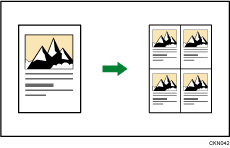
Le nombre d'images répétées dépend du format de l'original, du format papier et du taux de reproduction. Par exemple, consultez les tableaux suivants :
Formats d'original | 4 répétitions (71 %) | 16 répétitions (35 %) |
|---|---|---|
A5 51/2 × 81/2 |  |  |
Formats d'original | 2 répétitions (100 %) | 8 répétitions (50 %) | 32 répétitions (25 %) |
|---|---|---|---|
A5 51/2 × 81/2 |  |  |  |
![]() Appuyez sur [Copie] sur l'écran Home.
Appuyez sur [Copie] sur l'écran Home.
![]() Appuyez sur [Répétition Image] sur l'écran Copie.
Appuyez sur [Répétition Image] sur l'écran Copie.

Si vous ne parvenez pas à trouver la clé, sélectionnez l'élément dans [Modif./Tamp.].
![]() Sélectionnez le papier sur lequel copier, puis spécifiez le facteur de mise à l'échelle.
Sélectionnez le papier sur lequel copier, puis spécifiez le facteur de mise à l'échelle.
![]() Placez l'original sur l'appareil.
Placez l'original sur l'appareil.
![]() Appuyez sur [Départ].
Appuyez sur [Départ].


 formats de papier
formats de papier